3Ds Max 单人沙发制作教程
设·集合小编 发布时间:2023-03-15 14:43:47 1200次最后更新:2024-03-08 11:16:47
3Ds Max怎么制作单人沙发?这过程我们可以用“扩展基本体”里面的“切角长方体”快速的建立一个沙发模型。涉及到的命令:切角长方体、旋转、复制、对齐、圆角。下面就给大家分享一下下详细图文教程,希望对大家有帮助。
工具/软件
电脑型号:联想(Lenovo)天逸510S; 系统版本:Windows7; 软件版本:3DS Max2009
方法/步骤
第1步
单击“创建”/"几何体“按钮,在命令面板”Standard Primitives“下拉列表框中选择”Extended Primitives“(扩展基本体),再单击"ChamferBox”(切角长方体)按钮,单击“修改”按钮,进去修改面板,修改“Length”(长度)为600,“Width”(宽度)为600,“Height”(高度)为130,“Fillet”(圆角)为20,“Fillet Segs”(圆角分段)为3。

第2步
在前视图中,按住"Shift“键利用移动复制的方式,将切角长方体沿y轴向上复制一个,将“Fillet”(圆角)修改为30,“Height”(高度)为120,作为“沙发座”。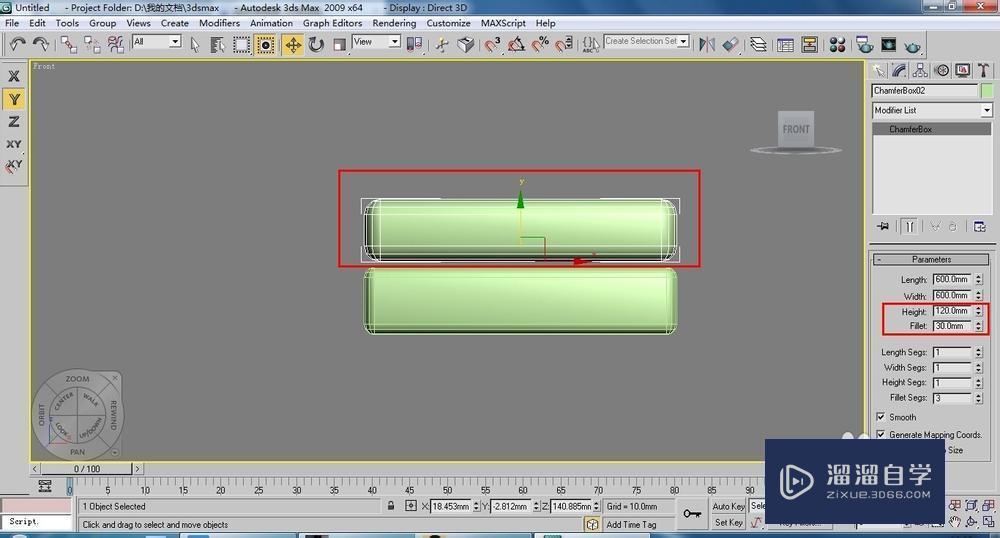
第3步
确认复制出的切角长方体处于选择状态,按Alt A键或者点击工具栏中”Align“(对齐命令),在前视图选择“沙发底座”,在对齐命令窗口中选择Y轴对齐,当前物体的最小点,对齐目标物体的最大点。
第4步
再用“切角长方体”创建沙发“扶手”,数据如图,并用对齐命令对齐,并复制一个作为另一侧的扶手。

第5步
在顶视图“扶手”的下面创建一个40*40*100的长方体,作为“沙发脚”,再复制出另一条“沙发腿”,并用“对齐”命令将其对齐。
第6步
在前视图创建一个“长度”为450,“宽度”为600,“高度”为100,“圆角”为15,“圆角分段”为3的切角长方体,作为沙发“靠背”造型,并用对齐命令对齐。
第7步
复制一个“靠背”,放在沙发座的上面,调整一下参数,再用工具栏中的“旋转”工具在前视图中进行旋转到恰当位置。
- 上一篇:3DMax中视图导航器的操作技巧
- 下一篇:3Ds Max法线贴图烘焙方法讲解
相关文章
广告位


评论列表